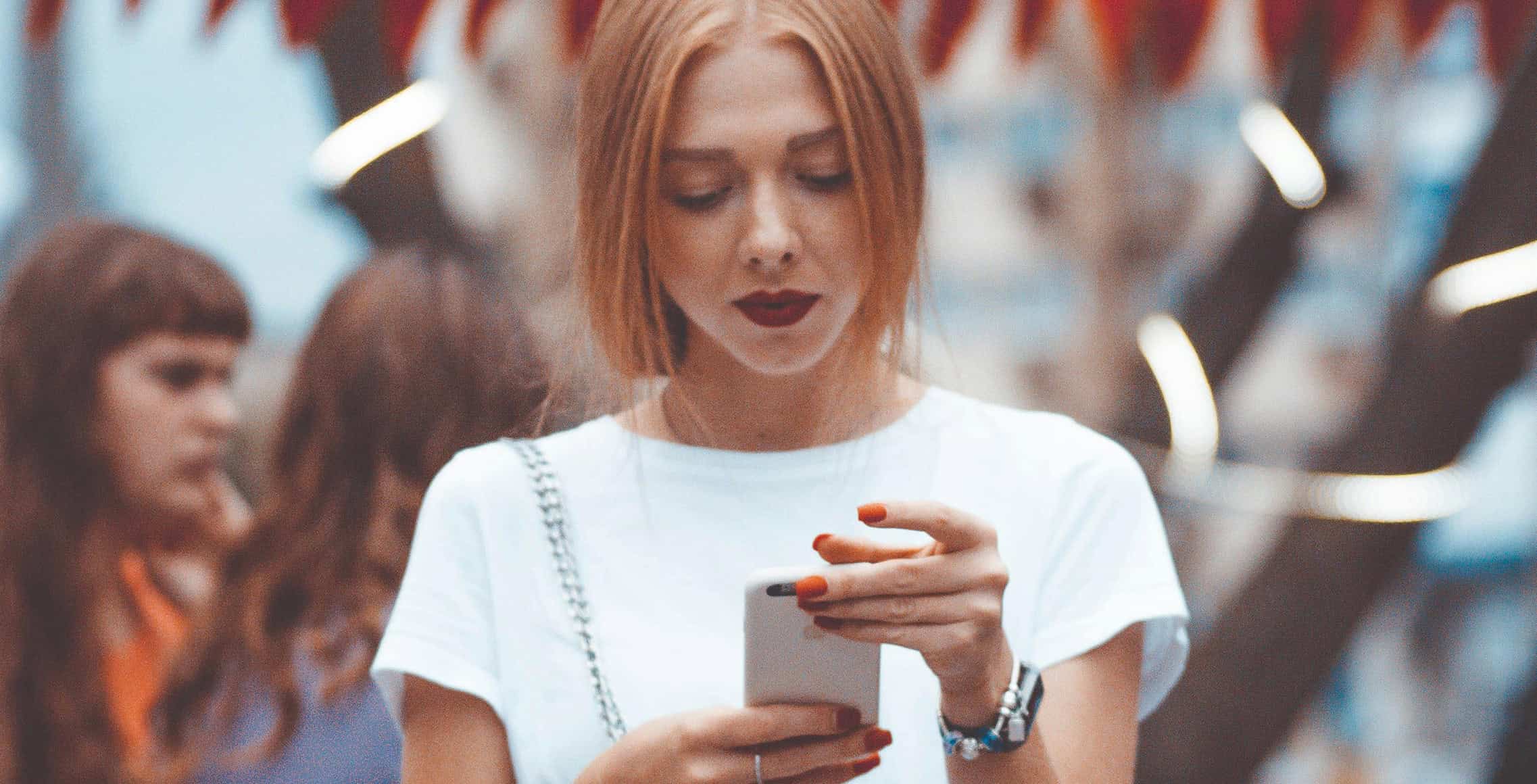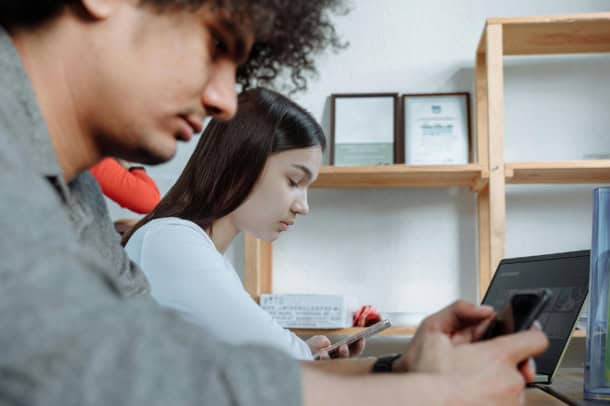Wil je even niet bereikbaar zijn of batterij besparen? Zet dan je telefoon uit. Ik leg je uit hoe je dit doet op je iPhone en Android telefoons.
Hoe zet ik mijn Samsung telefoon uit?
Het uitschakelen van je Samsung telefoon kan op verschillende manieren. Een van de gemakkelijkste methoden is via het notificatiescherm of door de fysieke knoppen te gebruiken. Hier leg ik uit hoe je dit aanpakt.
Notificatiescherm gebruiken voor uitschakeling
- Veeg vanaf de bovenrand van je scherm naar beneden om het notificatiescherm te openen.
- Je ziet een aan-uit pictogram.
- Tik op het pictogram en bevestig door op ‘Uitschakelen’ te tikken. Zo zet je snel je telefoon uit.
Samsung uitschakelen met knoppen
- Houd de volumeknop (geluid zachter) en de vergrendelknop samen 3 seconden ingedrukt.
- Er verschijnt dan een optie om uit te schakelen.
- Tik op de optie en bevestig indien nodig nogmaals.
Goed om te weten: deze methode werkt ook voor OPPO telefoons en andere Android modellen. Alleen het notificatiescherm kan er iets anders uitzien.
Samsung
Galaxy A56
Deze alleskunner is snel, maakt mooie foto’s en ziet er goed uit.


Hoe zet ik mijn iPhone uit?
Ook je iPhone uitzetten gaat makkelijk en snel. Zo doe je dat:
- Hou de zijknop samen met een van de volumeknoppen ingedrukt.
- Er verschijnen schuifknoppen op je scherm.
- Sleep de ‘Zet uit’ schuifknop.
Voor oudere iPhones met een thuisknop houd je enkel de zijknop ingedrukt en sleep je de schuifknop.
iPhone
16e
Deze betaalbaarste iPhone 16e is snel, maakt mooie foto’s en heeft een goede batterijduur.


Je telefoon weer inschakelen
Om je telefoon weer in te schakelen, gebruik je dezelfde methoden als voor het uitschakelen. Vervolgens vul je de pincode van je toestel en je simkaart in om je telefoon weer volledig op te starten.